我们通常使用我们的设备观看各种视频,无论是短片、长达一小时的电影还是其他。因此,DVD 和 DVD 播放器的使用正在逐渐减少,几乎不可能享受您的电影收藏。但有一件事你可以做,以免浪费你的光盘,那就是学习 如何免费将 DVD 转换为数字格式。您很幸运,因为本文将讨论将光盘转换为数字文件的过程,以便您可以从计算机观看或将它们分享到手机、平板电脑等。让我们开始吧!
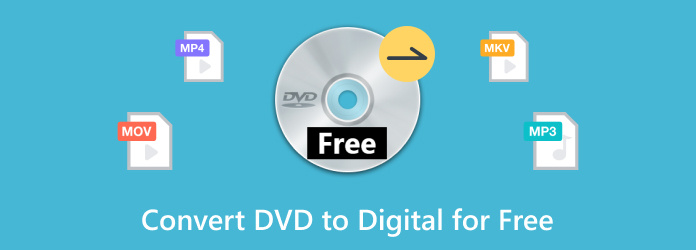
- 第 1 部分。我可以将 DVD 转换为数字副本吗
- 第 2 部分。如何在 Windows 上免费将 DVD 转换为数字格式
- 第 3 部分。如何在 Mac 上免费将 DVD 转换为数字格式
- 第 4 部分。如何免费在线将 DVD 转换为数字格式
- 第五部分 哪种方式最好
- 第 6 部分。有关免费将 DVD 转换为数字格式的常见问题解答
第1部分。 第 1 部分。我可以将 DVD 转换为数字副本吗
是的,这是可以做到的,特别是因为有很多免费软件可以将 DVD 转换为数字格式。但如果内容来自光盘,它该如何工作?
实际上,将 DVD 转换为数字视频的过程涉及从光盘中翻录和提取视频和音频数据。然后,根据您自己的选择,输出格式取决于您是否要将 DVD 转换为 MP4、MOV、WMV、MKV、VOB 等。此外,如果您想在转换视频之前进一步编辑或增强视频,您可能需要考虑选择合适的 DVD 转换器。话虽如此,本文的以下部分将为您提供有关推荐转换软件的更多详细信息。
第2部分。 第 2 部分。如何在 Windows 上免费将 DVD 转换为数字格式
免费 DVD 翻录器
有什么比 Windows 上具有高输出质量的免费 DVD 翻录工具更好呢? 免费 DVD 翻录器 是一款专业的翻录程序,采用最新技术从 DVD 中提取内容。无论您使用的是 DVD-5、DVD-9 还是其他格式,它都会自动翻录并将文件转换为 MP4、MOV、MKV、VOB、AVI 和更多输出格式。它非常易于使用,界面简洁,无论是初学者还是专业人士都可以有效导航。没有什么比它的快速处理速度更好了,因为它可以在眨眼间同时转换多个文件。Free DVD Ripper 是一款免费软件,可在 Windows 和 Mac 上将 DVD 转换为数字格式。
免费下载
对于 Windows
安全下载
免费下载
对于 macOS
安全下载
- 配备最新的 GPU 加速,实现更快的转换。
- 支持 DVD-ROM、DVD-5、DVD+R 等 DVD 格式。
- 自定义配置文件效果、元数据、质量、分辨率等。
- 适用于 Windows 11/10/8/7 的轻量级软件。
优点
- 对于 Windows 和 Mac 完全免费。
- 支持批量转换,速度快。
缺点
- 界面上可以看到一些广告。
步骤1。要在 Windows 上开始将 DVD 转换为数字格式,请单击 免费下载 按钮并在计算机上安装软件。将光盘插入光驱并等待程序识别它。然后点击 加载光盘 并选择您想要转换的视频。

第2步。文件上传后,转到界面底部的“配置文件”下拉菜单,选择所需格式的预设。然后,继续点击 设置 按钮可更改视频分辨率、编码器、比特率、FPS 等。点击 好的 保存更改。

步骤3.在将 DVD 转换为数字文件之前,您必须选择目标文件夹。单击 浏览 按钮,然后选择现有文件夹或创建新文件夹。完成此操作后,点击 转变 按钮并等待该过程完成。

说到速度快、质量高的数码文件,没有什么比 Free DVD Ripper 更好了。它还可以免费下载和使用,没有限制。不过,建议升级到高级版本,以解锁更多有用的工具和出色的转换体验。
甚高频液晶
VLC 是适用于 Windows、Mac 和 Linux 等许多平台的知名媒体播放器。但它的一大优势是可以转换视频,包括 DVD 光盘。除了是免费软件之外,VLC 还在其域中提供了一些受支持的格式,因此在这里可以轻松选择 MP4、VOB、AVI 和其他常见格式。此外,它也易于使用,因此您需要按照以下步骤免费制作 DVD 的数字副本。
优点
- 多功能转换器、媒体播放器和视频编辑器。
- 支持多种编解码器包,可进行连续视频编辑。
- 一切都是免费的。
缺点
- 需要一段时间来翻录和转换文件。
- 无法保证视频将转换回其原始质量。
- 偶尔会出现滞后和缓冲。
步骤1。从官方网站下载应用程序并安装。确保光盘已插入,然后转到媒体菜单选择 光盘 选项。选择 启用 DVD 選擇繼續。
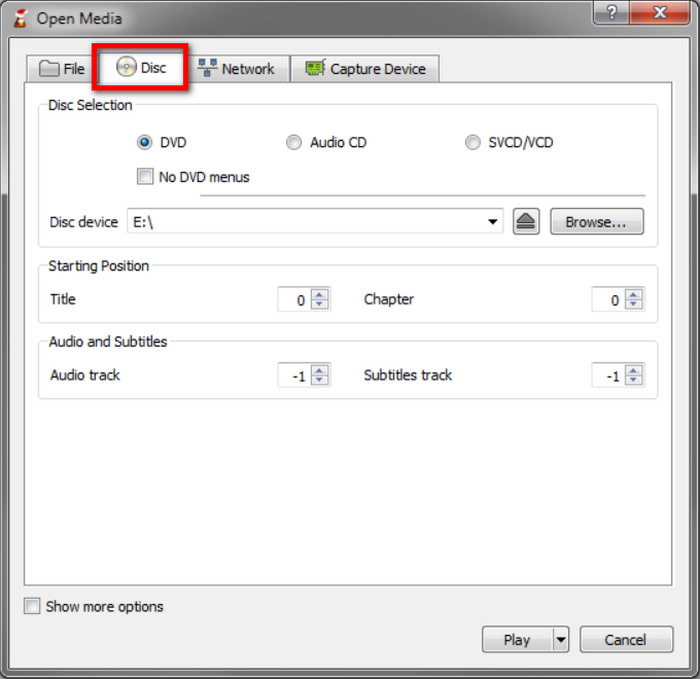
第2步。选择要翻录的视频,然后开始编辑输出文件设置。您也可以根据自己的喜好添加音乐背景和字幕。然后,单击 开始 按钮开始 在 VLC 中翻录 DVD.
使用 VLC 作为 DVD 到数字的免费转换器就是这么简单。遗憾的是,媒体播放器的最终结果并不一致,而且很有可能在 DVD 处理过程中遇到错误。
第 3 部分。 第 3 部分。如何在 Mac 上免费将 DVD 转换为数字格式
手刹
如果你是 Mac 用户,你可能会发现很难找到一个工具, 转换 DVD。但 HandBrake 一直适用于许多平台,允许您翻录和更改格式为 AVI、VOB、WMV、MPEG、MP4 等。凭借其免费和开源服务,此工具是专业 DVD 翻录和转换的理想选择。
优点
- 分辨率、FPS、格式等的高级输出设置。
- 出色且快速的批处理。
缺点
- 初学者会感到它令人畏惧。
步骤1。下载并安装 HandBrake 后,您将需要安装 libdvdcss 以允许在 Mac 上进行转换。
第2步。插入光盘并从侧边栏中选择 DVD 驱动器。识别视频后,继续选择分辨率、格式、质量等预设,或自定义新预设。单击 开始编码 按钮在 Mac 上将 DVD 转换为数字文件。
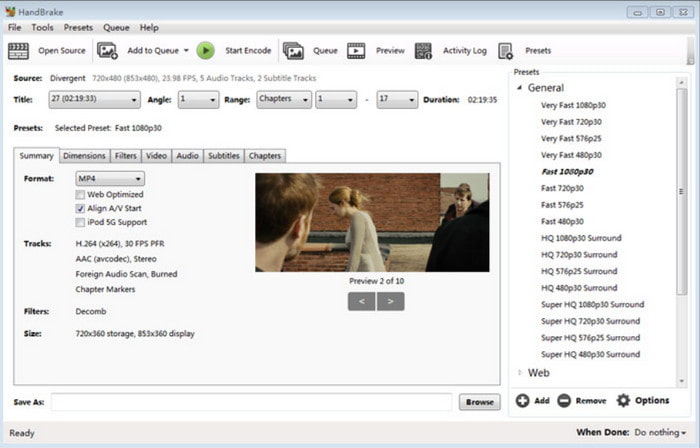
HandBrake 是一款适用于 Mac 的实用工具。但是,由于操作系统的特性,您需要使用扩展程序才能获得高质量的转换结果。
制作MKV
如果您想保持 DVD 视频的原始质量,MakeMKV 就是您的不二之选。为什么?该工具专注于从 DVD 创建 MKV 文件,这种格式可以保持各种数据的质量,例如视频、音频、字幕等。它在 Mac 上也是免费使用的,而且设置起来也更容易。
优点
- 保留原始数据和附加功能和内容。
- 适用于各种 DVD 和蓝光格式。
缺点
- 仅 MKV 具有输出格式。
步骤1。准备软件,将其安装在您的计算机上。另外,插入要翻录和转换的光盘。从菜单中选择视频并确认。
第2步。您可能需要勾选要保留的数据文件的复选框。请记住,保留所有数据内容将决定转换速度和文件大小。单击“制作 MKV”按钮开始该过程。
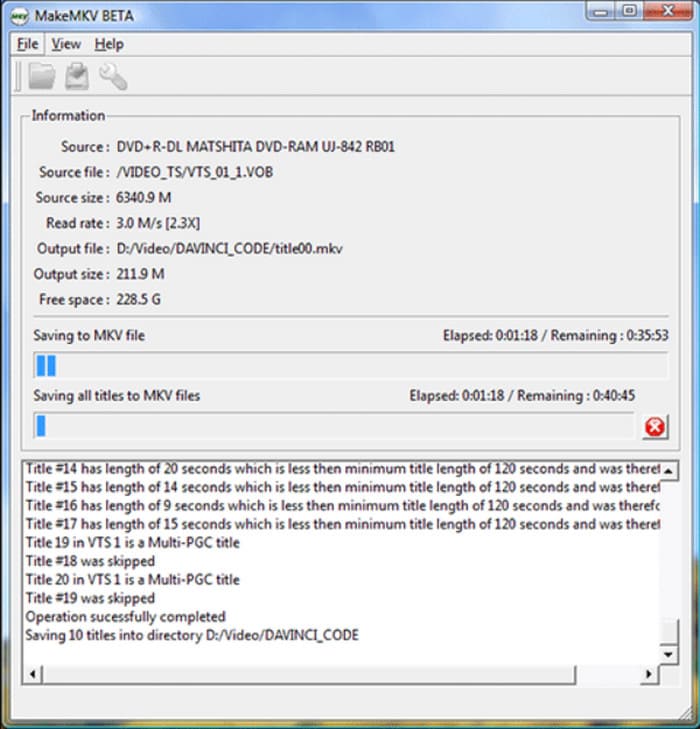
建议使用 MakeMKV 进行快速转换。但是,它缺少支持的格式可能并不适合您。
第 4 部分。 第 4 部分。如何免费在线将 DVD 转换为数字格式
如果您有 DVD VOB 文件需要转换,在线转换器可以帮到您。我们建议您尝试 Zamzar,因为它易于使用且免费使用。其简洁的界面使转换过程更加简单,但仍提供成功转换 VOB 文件所需的功能。
优点
- 可在大多数浏览器和平台上访问。
- 转换为 MP4、MPEG、WMV、MKV 等。
- 速度不错,即使进行多次处理也是如此。
缺点
- 用户需要为更大的文件转换付费。
步骤1。访问在线转换器并点击 选择文件 按钮。从您的计算机上传 VOB 文件。
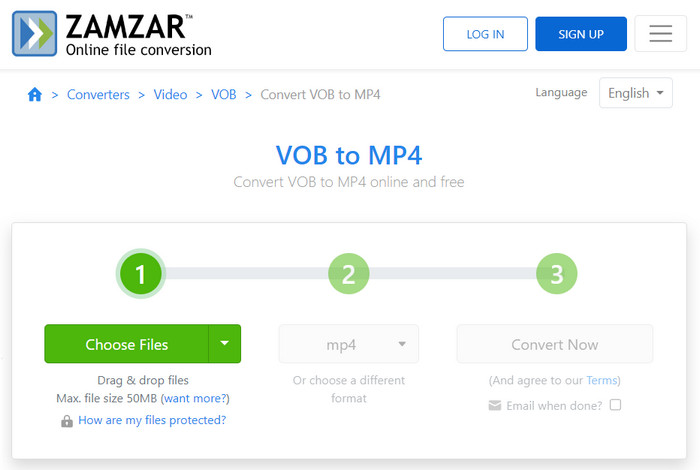
第2步。从下一站,打开下拉菜单并选择所需的输出格式。完成后,点击 立即转换 按钮并等待直至完成。
Zamzar 只需点击几下即可完成工作。但如果您不满意它的简单性,您可以尝试其他支持 VOB 转换的在线工具,如 Online-Convert、CloudConverter 等。
第 5 部分。 第五部分 哪种方式最好
当然,您不想花太多时间尝试所有这些推荐的工具。因此,下表总结了它们的功能和优点,以防您想快速选择。
| 工具 | 支持的平台 | 支持的 DVD 格式 | 输出格式 | 输出质量 | 编辑工具 | 有限的功能 | 翻录速度 |
| 免费 DVD 翻录器 | Windows、Mac | DVD-5、DVD-9、DVD-ROM、DVD-/+R、DVD-/+RW | WMV、MOV、MP4、AVI、FLV 等。 | 高质量 | 是的 | 限制文件大小 | 速度快 |
| 甚高频液晶 | Windows、Mac、Linux、Android、iOS | DVD-5、DVD-9、MicroDVD | MP4、MKV、AVI、WEBM 等。 | 不一致 | 不 | 没有编辑工具,支持低 DVD 格式 | 速度慢 |
| 手刹 | Windows、Mac、Linux | HD-DVD、DVD、蓝光、AVCHD | MPEG、MP4、MOV、MOD、AVI、FLV 等。 | 平均的 | 是的 | 输出质量不容乐观 | 速度不错 |
| 制作MKV | Windows、Mac | DVD-5、DVD-9、DVD-/+R、DVD-/+RW | 美军 | 出色的 | 不 | 仅支持一种视频格式 | 速度不错 |
| 扎姆扎尔 | Windows、Mac、Chrome、Firefox、Edge 等。 | 视频对象对象 | MP4、WMV、MKV、FLV、MPEG、MTS 等。 | 不一致 | 不 | 与输出质量不一致 | 低速至中速 |
第六部分。 第 6 部分。有关免费将 DVD 转换为数字格式的常见问题解答
-
沃尔玛还将 DVD 转换为数字版本吗?
是的。沃尔玛至今仍提供这项服务。他们提供各种选项,例如以前的 DVD 传输和存储卡传输,用于自制电影和照片。
-
CVS 能将 DVD 转换为数字格式吗?
是的。该公司为 DVD 和蓝光提供不同的传输选项。最常用的服务包括一台设备 90 分钟的电影,价格为 $25.99。
-
最好的免费 DVD 转数字转换器是什么?
在这篇文章推荐的解决方案中,Free DVD Ripper 是最佳选择。它保证输出质量,同时提供更好的功能以进行进一步增强和编辑。此外,它可以在任何 Windows 和 Mac OS 上使用,因此非常划算。
包起来
现在,您可以尝试将 DVD 转换为数字文件格式的解决方案。在结束之前,请确保选择最适合您需求的工具。但总体而言,Free DVD Ripper 拥有一切,从最高速度的转换、输出质量到更轻松的导航。立即单击免费下载按钮开始。

